Windows 7에서 발생한 불행한 변화 중 하나는 시스템 복원 지점이 7 일에 한 번씩 생성되는 빈도가 훨씬 적다는 것입니다. 이 기사에서는 간단한 레지스트리 조정을 통해 Windows 10, Windows 8.1 및 Windows 8에서 시스템 복원 지점 빈도를 높이는 방법을 알아 봅니다.
광고
 시스템 복원은 Windows 10의 새로운 기능이 아닙니다.이 기술은 Windows Millenium Edition과 함께 2000 년에 도입되었습니다. 설치된 운영 체제를 이전 상태로 롤백 할 수 있습니다. 시스템 복원은 레지스트리 설정, 드라이버 및 다양한 시스템 파일의 전체 상태를 유지하는 복원 지점을 만듭니다. 사용자는 Windows 10이 불안정 해 지거나 부팅 할 수없는 경우 운영 체제를 복원 지점 중 하나로 롤백 할 수 있습니다.
시스템 복원은 Windows 10의 새로운 기능이 아닙니다.이 기술은 Windows Millenium Edition과 함께 2000 년에 도입되었습니다. 설치된 운영 체제를 이전 상태로 롤백 할 수 있습니다. 시스템 복원은 레지스트리 설정, 드라이버 및 다양한 시스템 파일의 전체 상태를 유지하는 복원 지점을 만듭니다. 사용자는 Windows 10이 불안정 해 지거나 부팅 할 수없는 경우 운영 체제를 복원 지점 중 하나로 롤백 할 수 있습니다.다음은 참고 용 기사입니다.
iPhone에서 메시지 삭제를 취소하는 방법
- Windows 10에서 복원 지점을 만드는 방법 .
- Windows 10에서 시스템 보호 바로 가기 만들기 .
계속하기 전에 사용자 계정에 관리 권한 . 이제 아래 지침을 따르십시오.
Windows 10에서 시스템 복원 지점 빈도를 높이려면 , 다음을 수행하십시오.
- 열기 레지스트리 편집기 앱 .
- 다음 레지스트리 키로 이동하십시오.
HKEY_LOCAL_MACHINE SOFTWARE Microsoft Windows NT CurrentVersion SystemRestore
레지스트리 키로 이동하는 방법보기 한 번의 클릭으로 .
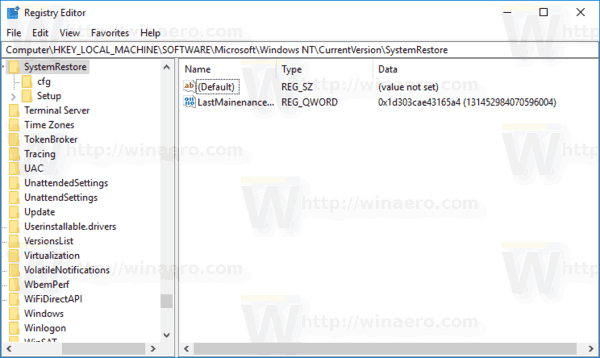
- 오른쪽에서 새 32 비트 DWORD 값 'SystemRestorePointCreationFrequency'를 수정하거나 만듭니다. 값 데이터를 0으로 둡니다.
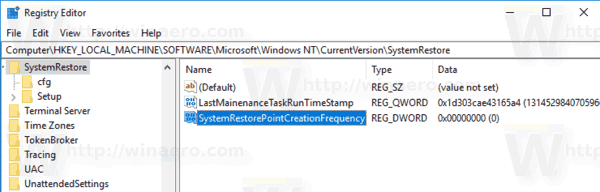 참고 : 귀하가 64 비트 Windows 실행 32 비트 DWORD 값을 만들어야합니다.
참고 : 귀하가 64 비트 Windows 실행 32 비트 DWORD 값을 만들어야합니다. - Windows 10 다시 시작 .
팁 : 당신은 할 수 있습니다 Windows 10 레지스트리 편집기에서 HKCU와 HKLM간에 빠르게 전환 .
역할을 자동 할당하는 불일치 봇
시간을 절약하기 위해 Winaero Tweaker를 사용할 수 있습니다. 적절한 옵션은 Behavior Restore Point Frequency에서 찾을 수 있습니다. 그것을 활성화하면 완료됩니다.

여기에서 앱을 다운로드 할 수 있습니다. Winaero Tweaker 다운로드 .
또는 바로 사용할 수있는 다음 레지스트리 파일을 다운로드 할 수 있습니다.
레지스트리 파일 다운로드
그게 다야.
Facebook 게시물에서 댓글을 비활성화하는 방법

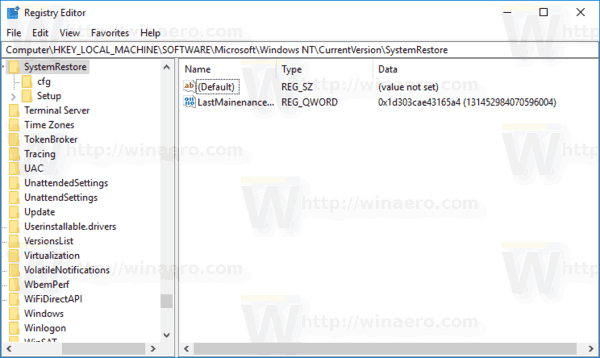
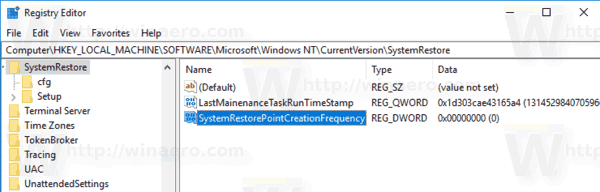 참고 : 귀하가 64 비트 Windows 실행 32 비트 DWORD 값을 만들어야합니다.
참고 : 귀하가 64 비트 Windows 실행 32 비트 DWORD 값을 만들어야합니다.







